7 بهترین نکته و ترفند قاب عکس Aura Carver
در این مقاله تخصصی از مجله 98zoom میخواهیم از 7 بهترین نکته و ترفند قاب عکس Aura Carver
با شما صحبت کنیم ، پس با یک مقاله مفید و آموزشی دیگر از تیم نود و هشت زوم همراه ما باشید :
قاب دیجیتال هوشمند Aura Carver یک قاب عکس کوچک 10.1 اینچی است که تصاویر غنی و واضح را نمایش می دهد. این به طور خودکار عکس های پرتره را مرتب می کند و آنها را با عکس های مشابه به طور هوشمندانه مطابقت می دهد. نوار لمسی بالای قاب به شما امکان کنترل کامل روی عکسهای موجود در نمایش اسلاید را میدهد. ما بهترین نکات و ترفندهای Aura Carver را بیان کردهایم تا به شما کمک کنیم حداکثر استفاده را از آن ببرید.

بهترین بخش این است که این تنظیمات به شما کمک می کند قاب عکس را مطابق با انتخاب خود سفارشی کنید.
بنابراین، اجازه دهید برخی از بهترین نکات و ترفندهای قاب عکس Aura Carver را بررسی کنیم. اما اول،
1. زمان بندی را تغییر دهید
قاب عکس Aura Carver به شما امکان می دهد عکس های نامحدودی را به قاب اضافه کنید و هر عکس به مدت 10 دقیقه نمایش داده شود. برای بسیاری، نمایش یک عکس ممکن است طولانی باشد و برخی ممکن است دوست داشته باشند که عکس ها کمی سریع تغییر کنند.
خوشبختانه، گزینههای قاب عکس Carver به شما امکان میدهد 2 دقیقه یا 5 دقیقه را به عنوان فاصله زمانی بین عکسها روی صفحه انتخاب کنید. البته می توانید مدت زمان بیشتری را انتخاب کنید. قاب عکس کارور به شما امکان می دهد تا 24 ساعت را برای نمایش عکس ها در یک نمایش اسلاید انتخاب کنید.
برای ایجاد این تغییرات، باید از برنامه Aura Frames در اندروید یا آیفون خود استفاده کنید.
برنامه Aura Frames را در تلفن خود باز کنید و روی نماد تنظیمات در گوشه سمت راست بالا ضربه بزنید. تنظیمات زمان را از لیست انتخاب کنید و یکی را انتخاب کنید که بهترین حالت را دارد.


2. فیلم ها را پخش نکنید
قاب عکس Aura Carver می تواند عکس ها و فیلم ها را به راحتی نمایش دهد. جالب اینجاست که اگر Motion Photos و Live Photos را اضافه کنید، قاب پس از بارگیری ویدیوهای کوچک را پخش می کند. اگر قصد دارید از این قاب بهعنوان قاب عکس ثابت استفاده کنید، میتوانید با استفاده از برنامه Aura Frames، پخش خودکار ویدیوها را خاموش کنید. در برنامه Aura Frames، روی نماد تنظیمات در گوشه سمت راست بالا ضربه بزنید، روی پخش خودکار ویدیوها ضربه بزنید و برای همین کار، کلید را خاموش کنید.

3. Photo Match را خاموش کنید
Photo Match یکی از ویژگی های اصلی قاب عکس دیجیتال Aura Carver است. این ویژگی از یک الگوریتم داخلی استفاده می کند و سعی می کند عکس های مشابه (اگر در کتابخانه شما هستند) مطابقت داده و آنها را در کنار یکدیگر نمایش دهد. بنابراین اگر دو یا چند عکس از دوست خزدار خود داشته باشید، با هم نمایش داده می شوند. همچنین، میتوانید قاب عکس خود را آزمایش کنید تا ترکیبی سالم از عکسهای پرتره را ببینید (آیا این روزها بیشتر عکسها پرتره نیستند؟). برای این کار، باید Photo Match را خاموش کنید.
برای این کار، برنامه Aura Frames را باز کنید و روی نماد تنظیمات در گوشه سمت راست بالا ضربه بزنید. در مرحله بعد، Photo Match را انتخاب کنید و کلید ضامن گزینه را خاموش کنید.

نکته حرفه ای: اپلیکیشن Aura همچنین به شما امکان می دهد عکس ها را به ترتیب زمانی نمایش دهید.
4. عکس ها را حذف کنید
یکی دیگر از نکات جالب Aura Carver گزینه Remove photos است. بعد از اینکه اعضای خانواده را اضافه کردید، آنها می توانند عکس ها را به نمایش اسلاید اضافه کرده و به اشتراک بگذارند. اگر در نهایت شامل تعدادی عکس ناخواسته شد، میتوانید آن عکسها را از کتابخانه حذف کنید اگر آنها را دوست ندارید. به طور مشابه، می توانید عکس های قدیمی را نیز حذف کنید.
برای آن، برنامه Aura Frames را باز کنید و روی Select ضربه بزنید. در مرحله بعد عکس هایی را که می خواهید حذف کنید انتخاب کنید و دکمه Next را بزنید. سپس از پنجره پاپ آپ گزینه Remove from Frame را انتخاب کنید.


علاوه بر این، اگر میخواهید فعلاً مجموعهای از عکسها را از کادر حذف کنید (و آن را در کتابخانه عکس خود نگه دارید)، میتوانید گزینه Exclude from Slideshow را انتخاب کنید.
5. به روز بمانید
Aura شبکه اجتماعی کوچک خود را دارد. می توانید عکس اضافه کنید و همچنین نظرات خود را اضافه کنید یا برای لایک کردن ضربه بزنید. البته، برای مشاهده کامل جادو، باید اعضای بیشتری به شبکه خود اضافه کنید.
برنامه Aura Frames را باز کنید و روی نماد کوچک زنگ در سمت راست بالا ضربه بزنید. روی Turn on Notifications ضربه بزنید و دکمه Allow Notifications را بزنید.

شما تمام به روز رسانی های اخیر را از اعضا دریافت خواهید کرد. برای ارسال لایک خود، روی نماد قلب کوچک ضربه بزنید و یکی از گزینه ها را انتخاب کنید.
6. برنامه را تنظیم کنید
به طور پیشفرض، قاب عکس دیجیتال Aura Carver عکسها و فیلمها را همیشه در طول روز یا زمانی که نور را تشخیص میدهد نمایش میدهد. این بدان معناست که حتی زمانی که در اتاق نیستید به نمایش عکسها ادامه میدهد. با این حال، اگر می خواهید در مصرف انرژی صرفه جویی کنید، می توانید برنامه را بر اساس آن تنظیم کنید.
برای تنظیم یک برنامه در Aura Carver خود، روی روشن/خاموش ضربه بزنید و از لیست زمانبندی را انتخاب کنید. اکنون گزینه های Display On و Display Off را انتخاب کنید و زمان بندی را مطابق با شرایط خود انتخاب کنید.


7. گوشی خود را به یک کنترل از راه دور تبدیل کنید
آیا می دانستید که می توانید گوشی خود را به یک کنترل از راه دور تبدیل کنید؟ با آن می توانید عکس دلخواه خود را مستقیماً از گوشی خود باز کنید. عکس را در برنامه Aura Frames انتخاب کنید. سپس روی گزینه Show Now ضربه بزنید تا عکس بلافاصله روی قاب عکس نمایش داده شود.

در عین حال، می توانید موقعیت قاب را تنظیم کنید. به عنوان مثال، اگر می خواهید یک عکس پرتره را به یک منظره تبدیل کنید.


برای قاب لبخند بزن!
اینها برخی از بهترین نکات و ترفندهای قاب عکس Aura Carver بودند. خوبی این قاب این است که قاب گزینه های زیادی را در اختیار شما قرار می دهد. برای مثال، اگر میخواهید مکان عکسهایی را که خانوادهتان با شما به اشتراک میگذارند، ببینید، میتوانید روی نوار لمسی ضربه طولانی بزنید تا تمام جزئیات را ببینید.
امیدواریم از این مقاله مجله نود و هشت زوم نیز استفاده لازم را کرده باشید و در صورت تمایل آنرا با دوستان خود به اشتراک بگذارید و با امتیاز از قسمت پایین و درج نظرات باعث دلگرمی مجموعه مجله 98zoom باشید
لینک کوتاه مقاله : https://5ia.ir/kiMFZz
کوتاه کننده لینک
کد QR :

 t_98zoom@ به کانال تلگرام 98 زوم بپیوندید
t_98zoom@ به کانال تلگرام 98 زوم بپیوندید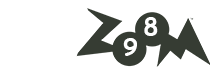

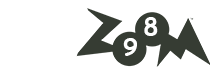






آخرین دیدگاهها